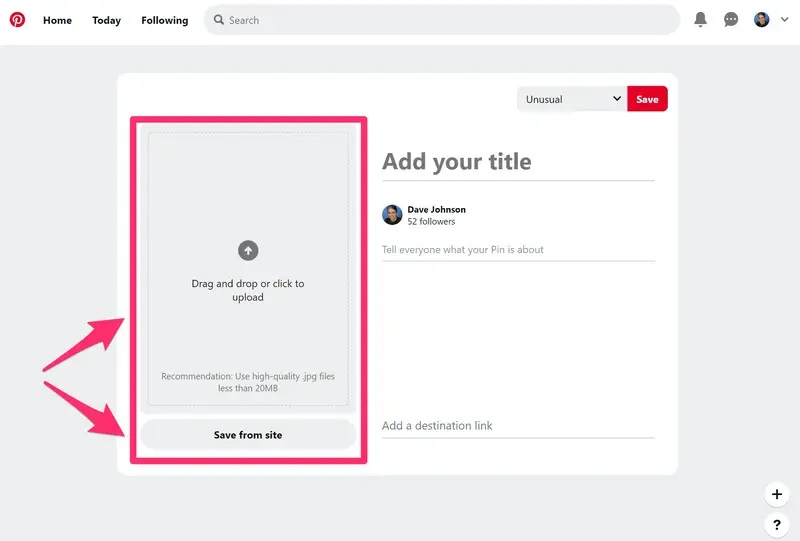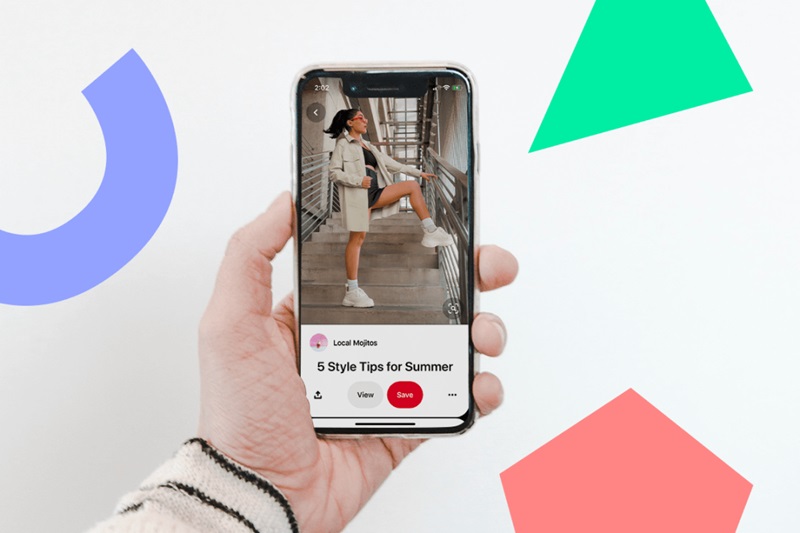Как создать пины на Pinterest? Несколько полезных советов

Вы когда-нибудь задумывались, как создать пин на Pinterest эффективно и привлекательно? В этой статье давайте вместе с Snappin исследуем подробный процесс и советы по оптимизации, чтобы ваши пины выделялись и достигали максимальной эффективности.
I. Введение в Pinterest и пины
Перед тем как углубиться в инструкции, давайте разберемся с основами концепции пинов на Pinterest. Пин — это публикация, изображение или видео, которое вы делитесь или сохраняете на своих личных досках. Каждый пин — это окно, которое ведет зрителя к уникальным идеям, полезной информации или продуктам, которые вы хотите представить.
Пример: Если вы увлекаетесь дизайном интерьера, вы можете создать доски, такие как "Декор для гостиной" или "Идеи для обеденных столов", а затем закрепить на них соответствующие изображения или видео. Эти пины могут быть созданы вами или сохранены из других источников.
Особенность Pinterest заключается в том, что каждый пин соединяет пользователей с более детализированным контентом. Так как же сделать пин на Pinterest ярким и привлекательным?
II. Как создать пин на Pinterest?
После того как вы поняли, что такое Pinterest и как работают пины, следующий шаг — это научиться создавать привлекательные пины, которые будут привлекать внимание зрителей. Чтобы помочь вам начать, ниже приведена подробная пошаговая инструкция по созданию пинов на Pinterest, начиная с изображений и заканчивая видео.